磁盘raid5数据恢复
raid5数据恢复 时间:2021-05-02 阅读:()
www.
dell.
com|support.
dell.
comDellPowerVault数据保护解决方案系统恢复指南注、注意和警告注:"注"表示可以帮助您更好地使用计算机的重要信息.
注意:"注意"表示可能会损坏硬件或导致数据丢失,并告诉您如何避免此类问题.
警告:"警告"表示可能会导致财产损失、人身伤害甚至死亡.
本说明文件中的信息如有更改,恕不另行通知.
2007DellInc.
版权所有,翻印必究.
未经DellInc.
书面许可,严禁以任何形式进行复制.
本文中使用的商标:Dell、DELL徽标、PowerEdge、PowerVault和DellOpenManage是DellInc.
的商标;Microsoft、Windows、SQLServer和WindowsServer是MicrosoftCorporation在美国和/或其它国家/地区的商标或注册商标.
本说明文件中述及的其它商标和产品名称是指拥有相应商标和产品名称的公司或其制造的产品.
DellInc.
对本公司的商标和产品名称之外的其它商标和产品名称不拥有任何专有权.
2007年11月修订版A00目录3目录1简介52恢复解决方案图73从磁盘故障中恢复9检测并监测磁盘故障9RAID适配器声音警报9OpenManageServerAdministrator9DellOpenManageITAssistant10更换磁盘10更换内部磁盘10更换外部存储设备硬盘柜中的磁盘11从磁盘故障中恢复11单个磁盘故障恢复11多个磁盘故障恢复124重新安装操作系统13使用DellSystemsBuildandUpdateUtility13BIOS、固件和驱动程序更新22使用WindowsUpdate执行OS更新224目录本地化操作系统22安装多语种用户界面软件包22应用MUI语言:235重新安装OMSA256重新安装DPM27预先必备的软件和网络配置27DPM存储池的虚拟磁盘配置29DPM安装29DPM更新327重新安装PowerVault数据保护解决方案配置向导33安装向导33运行向导338恢复DPM数据库和副本359其它说明文件和资源37Microsoft信息37Dell硬件信息37Dell软件信息38简介5简介本说明文件介绍了从多种硬件或软件故障中恢复DellPowerVault数据保护解决方案的必需步骤.
取决于您遇到的故障类型,您可能需要:从磁盘故障恢复重新安装操作系统重新安装DellOpenManage系统管理应用程序重新安装数据保护解决方案配置向导重新安装MicrosoftSystemCenterDataProtectionManager(DPM)2007恢复DPM服务器的恢复点数据注:执行本说明文件中所述的恢复步骤之前,请查看DellPowerVault数据保护解决方案信息更新以获取最新信息.
注:有关本指南中引用的说明文件和恢复介质,请参阅位于support.
dell.
com的《DellPowerVault数据保护解决方案快速参考指南》.
6简介恢复解决方案图7恢复解决方案图本说明文件由描述特定恢复主题和过程的多个章节组成.
表2-1显示每种类型的故障如何潜在影响各种DPM组件,以及本说明文件的哪一章节适用于某特定类型的故障.
在您研究不同故障/恢复方案时,请牢记以下原则:重新安装操作系统通常要求您重新安装系统上的所有应用程序.
包含操作系统的RAID组的不可恢复故障要求重新安装操作系统和所有应用程序.
包含一个或多个DPM副本的RAID组的不可恢复故障要求从磁带或次DPM服务器恢复该RAID组上的副本.
8恢复解决方案图Table2-1.
恢复解决方案图可能受影响的系统组件故障类型RAID组操作系统OMSADPM应用程序向导DPMDB或副本使用以下章节解决这些问题.
(请参阅表2-1下方的章节标题.
)操作系统XXXXX4,5,6,7,8OMSA应用程序X5DPM应用程序XX6,8数据保护解决方案配置向导X7DPMDB或副本X8OS/DPM应用程序RAID组XXXXXX3,4,5,6,7,8DPM副本RAID组XX3,8章节标题3从磁盘故障中恢复4重新安装操作系统5重新安装OpenManageServerAdministrator6重新安装DataProtectionManager7重新安装DellPowerVault数据保护解决方案配置向导8恢复DPM数据库和副本从磁盘故障中恢复9从磁盘故障中恢复系统的内部磁盘存储设备已预配置为RAID5.
此外,如《DellPowerVault数据保护解决方案存储扩充指南》中所述,您添加到系统的任何其它磁盘都将配置为RAID5.
当组内的一个磁盘驱动器出现故障时,RAID5可以确保系统不间断运行.
但是,在更换出现故障的磁盘驱动器之前,系统都处于降级状态.
在此降级状态期间,如果同一RAID组内的另一个磁盘出现故障,将会导致该RAID组中的所有数据丢失.
因此,监测系统磁盘的状况并尽快更换同一RAID组内任何出现故障的磁盘非常重要.
检测并监测磁盘故障要优化对系统上配置的RAID5存储设备的保护,您务必需要在硬盘驱动器发生故障时即时检测到该故障.
尽快更换出现故障的磁盘可减少意外停机时间及关键数据丢失的风险.
可使用以下方法监测系统物理磁盘的运行状况.
RAID适配器声音警报有关如何配置声音警报的详细信息,请参阅DellPowerEdgeExpandableRAIDController(PERC)User'sGuide(DellPowerEdge可扩充RAID控制器[PERC]用户指南)的"EnablingtheAlarmtoAlertinCaseofPhysicalDiskFailures(启用警报以在物理磁盘出现故障时发出警报)"章节.
请注意,此功能并非适用于所有PERC适配器.
请参阅特定PERC适配器说明文件,以确定是否支持此功能.
OpenManageServerAdministratorDellOpenManageServerAdministrator(OMSA)可监测内部和外部磁盘的运行状况.
有关详细信息,请参阅本章节中的"更换磁盘".
10从磁盘故障中恢复图3-1显示如何在OMSA中报告磁盘状况.
图3-1.
物理磁盘状况DellOpenManageITAssistantDellOpenManageITAssistant是中央监测控制台,可用于监测运行OMSA的Dell系统的运行状况.
有关安装和使用ITAssistant的详细信息,请参阅《DellOpenManageITAssistant用户指南》.
更换磁盘更换硬盘驱动器时,仅可使用DellPowerVault数据保护解决方案支持值表中包含的硬盘驱动器.
请使用相同容量的新磁盘更换出现故障的磁盘驱动器.
有关详细信息,请参阅《DellPowerVault数据保护解决方案存储扩充指南》的"选择磁盘大小和注意事项"章节.
更换内部磁盘要更换系统内部磁盘,请参阅系统的《硬件用户手册》的"硬盘驱动器"和"更换硬盘驱动器托盘"章节.
从磁盘故障中恢复11更换外部存储设备硬盘柜中的磁盘要更换Dell外部存储设备硬盘柜中的磁盘驱动器,请参阅存储设备硬盘柜的《硬件用户手册》.
从磁盘故障中恢复本节介绍了您必须遵循的步骤,以及更换出现问题的磁盘后,系统自动执行的操作过程.
如前所述,如果RAID5组内一个磁盘驱动器出现故障,系统会继续运行.
但是,如果系统的同一个RAID组内两个或更多磁盘出现故障,可能会导致数据丢失.
单个磁盘故障恢复更换RAID5组内出现故障的磁盘驱动器后,系统将开始自动重建RAID组.
驻留在RAID组的虚拟磁盘上的数据仍可供操作系统使用,系统应不间断运行.
在重建操作完成之前,RAID5虚拟磁盘以降级模式运行,一旦出现其它磁盘故障,则可能有数据丢失风险.
使用OMSA,您可以监测RAID5重建的进度和状况.
如果未自动开始重建,请参阅OpenManageServerAdministrator用户指南中的"重建故障的物理磁盘"章节来手动启动重建.
图3-2显示OMSA如何报告重建RAID组的状况.
图3-2.
重建RAID5磁盘组12从磁盘故障中恢复如果您安装了全局热备份,且其分配至的PERC适配器与出现故障的磁盘所在PERC适配器相同,那么RAID组将自动使用热备份磁盘替换故障磁盘的角色,并自动开始重建操作.
在此情况下,您需要更换出现故障的磁盘并将其作为新的全局热备份分配给该PERC适配器.
有关全局热备份的详细信息,请参阅OpenManageServerAdministrator用户指南的"分配和取消热备份"章节.
关于RAID5降级模式更换了出现故障的硬盘驱动器后,RAID组将开始自动重建操作.
在此操作期间,系统将重新分配RAID组中所有硬盘驱动器的数据和奇偶校验信息.
在重建完成之前,RAID组的性能将降级.
您应继续监测重建状况以确保其成功完成.
注:如果在RAID组重建过程中,其它硬盘驱动器出现故障,那么该RAID组中的所有数据可能会丢失.
多个磁盘故障恢复如果系统的同一个RAID组内多个磁盘出现故障,且RAID组中包含操作系统和DPM应用程序,则您必须重新安装操作系统和DPM应用程序.
如果RAID组中包含DPM副本,您可以从磁带存档恢复副本.
您也可从次DPM服务器恢复副本,以保护主DPM服务器.
有关规划DPM灾难恢复过程的详细信息,请参阅SystemCenterDataProtectionManager2007操作指南的"DisasterRecovery(灾难恢复)"章节.
重新安装操作系统13重新安装操作系统本节介绍了在PowerVault系统上重新安装操作系统的过程.
注:购买系统时,已预安装操作系统.
仅在需要修复无法正常运作的操作系统时,方可执行本节中所描述的步骤.
使用DellSystemsBuildandUpdateUtility使用随解决方案附带的DellSystemsBuildandUpdateUtilityCD重新安装操作系统.
SystemsBuildandUpdateUtility将安装操作系统软件、设备驱动程序和OpenManageServerAdministrator(OMSA)软件.
出厂时,系统已安装MicrosoftWindowsStorageServer2003R2X64(含SP2).
DellSystemsBuildandUpdateUtility需要原始Microsoft安装介质才能安装操作系统.
注:使用DellSystemsBuildandUpdateUtility清除安装操作系统的虚拟磁盘上的所有数据.
要重新安装操作系统,请按以下步骤执行操作:1将键盘、鼠标和显示器连接至系统.
2打开系统.
3将DellSystemsBuildandUpdateUtilityCD插入系统光盘驱动器,然后配置BIOS设置以引导该驱动器.
4重新引导系统.
5从CD引导系统后,将显示SystemBuildandUpdateUtility屏幕(请参阅图4-1).
6在屏幕左侧选择相应的语言和键盘类型,然后在SingleServerSolution(单服务器解决方案)部分下选择ServerOSInstallation(服务器OS安装).
14重新安装操作系统图4-1.
SystemBuildandUpdateUtility7选择日期和时间,然后单击Continue(继续).
8在SelectanOperatingSystem(选择操作系统)屏幕上,选择MicrosoftWindowsServer2003ServicePack2x64Edition.
9将CreateUtilityPartition(创建公用程序分区)选项设为yes(是),然后单击Continue(继续).
注:尽管您在此步骤中选择了WindowsServer2003,在之后的步骤中,SystemBuildandUpdateUtility仍会基于您提供的操作系统介质安装WindowsStorageServer2003.
10此时将显示ConfigureorSkipRAID(配置或跳过RAID)窗口.
此选项可配置安装操作系统和应用程序(如OMSA和DPM)的虚拟磁盘.
请执行以下步骤:a选择ConfigureRAID(配置RAID),然后单击Continue(继续)(请参阅图4-2).
重新安装操作系统15图4-2.
ConfigureorSkipRAID(配置或跳过RAID)屏幕b在CreateVirtualDiskExpressWizard(Step1of2)(创建虚拟磁盘快速向导[步骤1,共2步])屏幕上(请参阅图4-3),单击屏幕左上角的GoToAdvancedWizard(转至高级向导).
16重新安装操作系统图4-3.
CreateVirtualDiskExpressWizard(Step1of2)(创建虚拟磁盘快速向导[步骤1,共2步])c显示CreateVirtualDiskAdvancedWizard(Step1of4)(创建虚拟磁盘高级向导[步骤1,共4步])屏幕时,请选择RAID-5选项并单击Continue(继续).
d在CreateVirtualDiskAdvancedWizard(Step2of4)(创建虚拟磁盘高级向导[步骤2,共4步])屏幕上(请参阅图4-4),按内部PERC适配器选择"Connector0(连接器0)"下显示的所有物理磁盘.
单击Continue(继续).
e选择Connector1(连接器1)按钮,按PERC适配器选择所有物理磁盘.
单击Continue(继续).
注:如果计划分配一个全局热备份,请取消选择其中一个磁盘以进行热备份.
重新安装操作系统17图4-4.
CreateVirtualDiskAdvancedWizard(Step2of4)(创建虚拟磁盘高级向导[步骤2,共4步])f在CreateVirtualDiskAdvancedWizard(Step3of4)(创建虚拟磁盘高级向导[步骤3,共4步])屏幕上,选择25GB作为虚拟磁盘的大小.
保留其它设置不变,然后单击Continue(继续).
g当显示CreateVirtualDiskAdvancedWizard(Step4of4)(创建虚拟磁盘高级向导[步骤4,共4步])屏幕时,请验证显示的信息,然后单击Continue(继续).
注:您可以在此屏幕上将任意未配置的磁盘分配为专用热备份,但不建议您分配专用热备份.
相反,建议分配全局热备份.
要了解有关分配全局热备份的详细信息,请参阅《OpenManageServerAdministrator用户指南》的"分配和取消热备份"章节.
h显示弹出警告时,请单击OK(确定).
在提示安装过程的最后,此控制器上的所有现有虚拟磁盘将被删除,所有数据将丢失.
18重新安装操作系统i在ConfigurethePhysicalDiskforMicrosoftWindowsServer2003ServicePack2x64Edition(为MicrosoftWindowsServer2003ServicePack2x64Edition配置物理磁盘)屏幕上(请参阅图4-5),请选择NTFS作为引导分区的文件系统.
j在Selectorenterbootpartitionsizeinmegabytes(选择或输入以兆字节为单位的引导分区大小)下,将滑块尽可能地向右移动,以充分利用整个磁盘来进行引导分区.
单击Continue(继续).
图4-5.
ConfigurethePhysicalDiskforMicrosoftWindowsServer2003ServicePack2x64Edition(为MicrosoftWindowsServer2003ServicePack2x64Edition配置物理磁盘)11在NetworkAdapter(s)configuration(网络适配器配置)屏幕上,指定您的IP地址和网络掩码,然后单击Continue(继续).
(要确定应输入的正确值,请与您的网络管理员联系.
)重新安装操作系统1912在EnterOSInformation(输入OS信息)屏幕上(请参阅图4-6),输入以下系统信息:ProductID(产品ID):请保留为空白,SystemBuildandUpdateUtility会自动使用操作系统CD上包含的产品ID(PID).
JoinDomain(加入域)、DomainAdministratorName(域管理员姓名)和DomainAdministratorPassword(域管理员密码):成为域成员是执行DPM安装的前提条件之一.
输入网络的正确域信息,或与您的网络管理员联系以寻求帮助.
InstallSNMP(安装SNMP):选定此复选框.
InstallServerAdministrator(安装ServerAdministrator):选定此复选框.
单击Continue(继续).
图4-6.
EnterOSInformation(输入OS信息)屏幕13显示OperatingSystemInstallationSummary(操作系统安装概要)屏幕时,请查看显示的信息以确保其正确,然后单击Continue(继续).
20重新安装操作系统14此时将显示MicrosoftWindowsServer2003ServicePack2x64EditionInstallationWizard(MicrosoftWindowsServer2003ServicePack2x64Edition安装向导),随后将开始文件复制过程.
15显示提示时,请插入OpenManageServerAdministrator的DellSystemsManagementConsoleCD.
16显示提示时,请取出上一步中插入的CD,然后插入MicrosoftWindowsStorageServer2003R2SP2x64Disk1of2CD.
17显示提示时,请从驱动器中取出CD,然后单击Finish(完成)图4-7.
Finish(完成)屏幕18单击Finish(完成)后,系统会自动重新引导,操作系统安装将继续.
注:自动重新引导和安装可能需要几分钟才能完成.
在此过程中,您的系统可能会重新引导数次.
19完成安装和重新引导后,系统将提示您输入管理员密码.
将密码字段留空,单击OK(确定)登录系统.
重新安装操作系统2120提示插入WindowsServerCD2时,请插入随系统附带的MicrosoftWindowsStorageServer2003R2x64withSP2Disk2of2CD.
如有必要,请导航至相应的驱动器,然后单击OK(确定).
21此时将显示WindowsServer2003R2SetupWizard(WindowsServer2003R2安装向导).
单击Next(下一步).
22此时将显示End-UserLicenseAgreement(最终用户许可协议)屏幕.
仔细阅读协议,然后选择Next(下一步).
23在SetupSummary(安装摘要)屏幕上,单击Next(下一步).
24WindowsServer2003R2安装完成后,请从驱动器中取出CD,然后单击Finish(完成).
25在重新启动弹出窗口中,单击yes(是).
26此时,您会再次看到提示,要求您输入管理员密码.
由于仍然没有管理员帐户密码,请将密码字段留空,然后单击OK(确定).
27提示插入ServicePack2CD时,请插入随系统附带的MicrosoftWindowsStorageServer2003R2x64withSP2Disk1of2CD.
28提示插入WindowsServerR2Disk2CD时,请插入随系统附带的MicrosoftWindowsStorageServer2003R2x64withSP2Disk2of2CD.
29安装了WindowsR2的其它组件且重新引导系统后,请以管理员身份登录(无密码).
30显示WindowsServerManagement(WindowsServer管理)窗口时,请单击Close(关闭).
31如果显示WindowsServerPost-SetupSecurityUpdates(WindowsServer安装后安全更新)屏幕且系统已连接至Internet,您可以选择使用最新的Microsoft安全修补程序更新系统,并配置系统以进行自动更新.
32操作系统安装完成时,请设置您的管理员密码.
此时,操作系统的重新安装完成.
22重新安装操作系统BIOS、固件和驱动程序更新在系统上安装其它软件之前(如DPM应用程序),请参阅PowerVaultDataProtectionSolutionSupportMatrix(PowerVault数据保护解决方案支持值表)以确定系统所需的BIOS、固件和驱动程序版本.
可访问support.
dell.
com获取有关这些组件的更新.
有关详细信息,请参阅《PowerVault数据保护解决方案快速入门指南》的"使用ServerUpdateUtility(SUU)"和"使用DellUpdatePackages(DUP)"章节.
使用WindowsUpdate执行OS更新www.
update.
microsoft.
com上的WindowsUpdate网站包括面向WindowsStorageServer的最新安全修补程序、修复程序以及更新.
WindowsServer2003R2x64Editions的更新适用于WindowsStorageServer2003R2x64.
Dell建议使用www.
update.
microsoft.
com上的所有可用更新来更新当前系统.
本地化操作系统本节介绍了如何通过安装和配置多语种用户界面(MUI)软件包来本地化PowerVault数据保护解决方案中的语言设置.
如果仅计划使用英语,则无需执行本节中描述的步骤.
安装多语种用户界面软件包PowerVault数据保护解决方案附带了一套MultilingualSupportCD,包含在WindowsStorageServer2003R2x64(含SP2)介质中.
找到您要使用的语言CD.
执行下列步骤之前,请参阅该CD上的readme.
txt:1将选定的MultilingualSupportCD插入系统,找到CD顶层目录下的muisetup.
exe文件.
2双击muisetup.
exe文件以运行.
3在安装窗口中,接受许可协议,然后选择要安装的语言.
4在窗口底部,选择要在此系统上创建新帐户时使用的语言.
5单击OK(确定)开始安装.
重新安装操作系统236安装完成后,为选定语言运行R2MUI软件包安装程序.
R2MUI软件包安装程序被命名为:语言ID_R2.
msi例如,西班牙语的R2MUI软件包安装程序的文件名为0c0a_R2.
msi.
有关语言ID的列表,请参阅下面的表4-1.
MultilingualSupportCD的readme.
txt文件中也提供了语言ID列表.
应用MUI语言:应用MUI语言:1单击Start(开始)→ControlPanel(控制面板)→RegionalandLanguageOptions(区域和语言选项).
2在RegionalOptions(区域选项)选项卡上,选择StandardsandFormats(标准和格式)下的相应区域,然后单击OK(确定).
3使用以下一种方式更新浏览器的默认语言和字符编码.
如果您使用的是InternetExplorer:a打开浏览器窗口.
b选择Tools(工具)→InternetOptions(Internet选项).
c在InternetOptions(Internet选项)窗口中,单击Languages(语言).
如果列表中没有显示语言,请转到General(常规)选项卡,然后在LanguagePreference(语言首选项)窗口中单击Add(添加).
Table4-1.
语言ID信息Language(语言)ID法语040c德语0407日语0411韩文0412简体中文0804西班牙语0c0a繁体中文040424重新安装操作系统d在AddLanguage(添加语言)窗口中,选择一种语言,然后单击OK(确定).
e在Language(语言)框中,验证语言是否显示正确.
f要删除某种语言,请选择该语言,然后单击Remove(删除).
g单击OK(确定).
h关闭InternetOptions(Internet选项)窗口.
如果您使用的是MozillaFirefox:a打开浏览器窗口.
b选择Tools(工具)→Options(选项).
c在General(常规)选项卡的Options(选项)窗口中,单击Languages(语言).
d在LanguagesandCharacterEncoding(语言和字符编码)窗口中,作出相应选择,然后单击OK(确定).
e关闭Options(选项)窗口.
f注销系统,重新登录以启用新的MUI语言.
重新安装OMSA25重新安装OMSA必须在系统上安装OpenManageServerAdministrator(OMSA)来监视并配置虚拟RAID5磁盘,从而与PowerVaultDataProtectionManager(DPM)配合使用.
有关OMSA安装的详细信息,请参阅DellPowerVault数据保护解决方案快速入门指南的"安装DellOpenManageServerAdministrator"章节.
如果您已使用DellSystemsBuildandUpdateUtilityCD完成操作系统重新安装,OMSA安装程序图标将显示在系统桌面上(请参阅图5-1).
双击安装程序图标以开始OMSA安装.
图5-1.
ServerAdministrator安装程序图标26重新安装OMSA重新安装DPM27重新安装DPM本节介绍了如何在PowerVault数据保护解决方案中重新安装DPM.
找到随系统附带的MicrosoftSystemCenterDataProtectionManager2007重新安装DVD(请参阅图6-1).
图6-1.
DPM重新安装DVD预先必备的软件和网络配置安装DPM要求具有特定的预先必备软件和网络配置.
所需软件在安装DPM之前,您必须先在系统上安装以下软件:DPM重新安装DVD中提供了所需软件.
28重新安装DPM按照显示顺序双击每个可执行文件,以运行表6-1中显示的每个软件组件.
在PowerVaultDP100系统上安装Windows部署服务(WDS).
在PowerVaultDP100系统上安装DPM之前,您必须按照以下步骤安装Windows部署服务(WDS).
(如果您是在PowerVaultDP500或DP600上安装DPM,此步骤不是必需步骤.
)1单击Start(开始)→ControlPanel(控制面板)→AddorRemovePrograms(添加或删除程序)Add/RemoveWindowsComponents(添加/删除Windows组件).
2选择WindowsDeploymentServices(Windows部署服务),然后单击Next(下一步).
3提示插入ServicePack2CD时,请插入MicrosoftWindowsStorageServer2003R2,WorkgroupEditionx64withSP2Disk1of2CD,然后指向相应的驱动器.
4提示插入WindowsServer2003Standardx64EditionCD时,请插入MicrosoftWindowsStorageServer2003R2,WorkgroupEditionx64withSP2Disk1of2CD.
5在系统提示重新启动计算机时,请取出CD,然后单击Yes(是).
预先必备的网络配置要安装DPM,必须满足以下网络配置要求.
如果您要获得有关满足这些要求的帮助,请与您的网络管理员联系.
系统必须联网并有一个有效的IP地址.
系统必须是域成员.
所有用户必须以域用户身份登录,且该域用户必须是本地管理员组的成员.
Table6-1.
DPM预先必备的软件预先必备的热修复程序在DPM重新安装介质上的位置PowerShell1.
0\prereqs\KB926139-x64-ENU.
exePowerShellMUI软件包\prereqs\KB926141-x64-ENU.
exe热修复程序KB940349\prereqs\KB940349-v3-x64-ENU.
exe重新安装DPM29要配置系统以满足这些要求,请参阅《DellPowerVault数据保护解决方案快速入门指南》的以下章节:"网络配置""更改计算机名称""加入域以及将域用户添加到本地管理员组"DPM存储池的虚拟磁盘配置DPM应用程序要求使用专用磁盘存储设备来存储受保护系统的副本.
为此,您必须创建一个或多个RAID5虚拟磁盘.
使用OMSA创建供DPM使用的虚拟磁盘.
请参阅《PowerVault数据保护解决方案存储扩充指南》的"配置用于DPM的虚拟磁盘"章节.
注:此时不要将可用磁盘或空闲磁盘添加到DPM存储池.
安装DPM应用程序后,运行PowerVault数据保护解决方案配置向导时将自动执行该任务.
DPM安装要安装DPM,请使用随系统附带的ReinstallationDVDwithMultilingualSupport-MicrosoftSystemCenterDataProtectionManager2007介质.
安装步骤如下所示.
1使用作为本地管理员组成员的域用户帐户登录系统.
2插入ReinstallationDVDwithMultilingualSupport-MicrosoftSystemCenterDataProtectionManager2007介质.
如果DPM安装向导没有自动启动,请双击DVD根文件夹中的Setup.
exe.
3在MicrosoftSystemCenterDataProtectionManager2007屏幕上,单击InstallDataProtectionManager(安装DataProtectionManager).
4在MicrosoftSoftwareLicenseTerms(Microsoft软件许可条款)页面中,查阅许可证协议并接受条款.
注:安装完成后,您可以通过单击导航栏上的产品信息图标,从DPM管理员控制台访问许可协议.
5在Welcome(欢迎)页面中,单击Next(下一步).
DPM开始对所有必需硬件和软件进行必备组件检查.
30重新安装DPM6在PrerequisitesCheck(必备组件检查)页面上,安装程序会显示您的系统是否符合DPM的软件和硬件要求.
a如果已存在所有所需组件,会显示一则确认信息.
单击Next(下一步)继续.
b如果一个或多个必需/建议的组件缺失或不符合要求,则会显示一则警告或错误信息.
警告表示建议的组件缺失或不符合要求.
如果您选择继续安装,应尽快计划解决该问题.
错误表示所需的组件缺失或不符合要求.
您必须解决此类错误才能继续安装DPM.
7在ProductRegistration(产品注册)页面中,输入您的注册信息.
包含DPM产品密钥的真品证书(COA)随系统附带.
注:请确保输入DPM产品密钥,而不是WindowsStorageServer2003R2x64(含SP2)的产品密钥.
8在Protectionagentlicenses(保护代理许可证)部分:a在Standardlicenses(标准版许可证数)框中,输入您购买的用以授权文件资源和系统状态保护的许可证数.
请参照您购买的S-DPML数.
b在Enterpriselicenses(企业版许可证数)框中,输入您购买的用以授权文件、应用程序和数据库资源保护的许可证数.
请参照您购买的E-DPML数.
注:有关DPM产品密钥和DPML的详细信息,请参阅《PowerVault数据保护解决方案快速入门指南》的"DPM许可证"章节.
如果您在初始安装DPM后又购买了其它许可证或是将许可证从一台DPM服务器重新分配到另一台服务器,则可以更新DPM管理员控制台中的可用许可证数.
有关详细信息,请参阅DPM管理员控制台帮助.
9在InstallationSettings(安装设置)页面的DPMProgramFiles(DPM程序文件)部分,接受默认的文件夹.
重新安装DPM3110在SQLServersettings(SQLServer设置)部分,选择选项以安装MicrosoftSQLServer的MS$DPM2007$实例,或提供信息以使用远程系统上的现有SQLServer实例.
在Spacerequirements(空间要求)部分,会显示指定目标驱动器上的可用空间.
11如果您选择使用现有的SQLServer实例而不是从DPM重新安装介质安装,则会显示SQLServerSettings(SQLServer设置)页面.
在InstanceofSQLServer(SQLServer的实例)框中,输入您要使用的SQLServer现有实例的名称(例如,MS$DPM2007$)和相应的管理员证书.
单击Next(下一步).
12在SecuritySettings(安全保护设置)页面,为限制的MICROSOFT$DPM$Acct和DPMR$computer_name本地用户帐户指定并确认一个安全密码.
单击Next(下一步).
注:出于安全保护目的,DPM在MICROSOFT$DPM$Acct账户下运行SQLServer和SQLServer代理服务.
在安装过程中,DPM设置此帐户.
为安全地生成报告,DPM创建了DPMR$computer_name账户.
您为这些帐户指定的密码不会过期.
13在MicrosoftUpdateOpt-In(MicrosoftUpdate选择性加入)页面中,指定您是否想要注册MicrosoftUpdate服务,然后单击Next(下一步).
在安装DPM2007后,您可以访问www.
update.
microsoft.
com随时更改MicrosoftUpdate选择性加入的决定.
14在CustomerExperienceImprovementProgram(客户体验改善计划)页面,指定您是否想要加入客户体验改善计划(CEIP),然后单击Next(下一步).
15在SummaryofSettings(设置摘要)页面,查阅摘要信息.
要使用显示的设置安装DPM,请单击Install(安装).
要进行更改,请选择Back(返回).
安装完成后,会显示安装状态.
32重新安装DPM16如果提示插入WindowsServer2003SP2介质,请插入MicrosoftWindowsStorageServer2003R2x64withSP2Disk1of2CD.
17如果提示插入DPMCD2,请插入DPM重新安装DVD.
18请选择Close(关闭).
然后,重新启动系统.
19调用PowerVault数据保护解决方案配置向导.
使用该向导,可配置系统防火墙设置,并将所有可用虚拟磁盘添加到DPM存储池.
有关详细信息,请参阅"重新安装PowerVault数据保护解决方案配置向导".
DPM更新有关DPM的最新更新,请访问www.
update.
microsoft.
com.
重新安装PowerVault数据保护解决方案配置向导33重新安装PowerVault数据保护解决方案配置向导使用PowerVault数据保护解决方案配置向导验证DPM前提条件、配置系统防火墙,以及将所有可用虚拟磁盘添加到DPM存储池.
可访问support.
dell.
com下载该向导.
安装向导安装向导:1访问support.
dell.
com,将PowerVault数据保护解决方案配置向导下载到系统中.
2双击向导.
3显示安装面板时,请单击Next(下一步).
4保留安装程序中选定的所有默认选项.
桌面上的向导图标显示为PowerVaultDPSWizard(PowerVaultDPS向导).
图7-1.
PowerVaultDPSWizard(PowerVaultDPS向导)图标运行向导通过双击PowerVaultDPSWizard(PowerVaultDPS向导)图标运行向导.
选择所有默认值,然后单击,直到向导完成.
注:由于已安装DPM,将跳过向导的最小化安装部分.
34重新安装PowerVault数据保护解决方案配置向导恢复DPM数据库和副本35恢复DPM数据库和副本提前规划对于恢复DPM配置信息以及受DPM保护的数据非常重要.
以下提供了两种保护数据的方式:使用次DPM服务器备份主DPM服务器定期将DPM数据库和副本备份到磁带存档有关如何有效规划意外严重故障的详细信息,请参阅《MicrosoftSystemCenterDataProtectionManager2007操作指南》的"DisasterRecovery(灾难恢复)"章节.
要从DPM数据库或磁带存档恢复数据,请参阅《MicrosoftSystemCenterDataProtectionManager2007操作指南》的"RecoveringDPMServer(恢复DPM服务器)"章节.
36恢复DPM数据库和副本其它说明文件和资源37其它说明文件和资源请参阅support.
dell.
com上提供的《PowerVault数据保护解决方案快速参考指南》以找到以下说明文件和资源.
Microsoft信息《SystemCenterDataProtectionManager2007故障排除指南》.
《部署SystemCenterDataProtectionManager2007》《MicrosoftSystemCenterDataProtectionManager2007操作指南》Dell硬件信息DellPowerVault系统硬件用户手册DellPowerVault数据保护解决方案支持值表DellPowerEdgeExpandableRaidController5/iand5/EUser'sGuide(DellPowerEdge可扩充Raid控制器5/i和5/E用户指南)DellPowerEdgeExpandableRaidController6/iand6/EUser'sGuide(DellPowerEdge可扩充RAID控制器6/i和6/E用户指南)DellPowerVaultMD1000存储硬盘柜硬件用户手册DellPowerVaultMD1000使用入门指南Dell系统说明文件CD38其它说明文件和资源Dell软件信息DellSystemsBuildandUpdateUtilityCDDellSystemsConsoleandAgentCDDellPowerVault数据保护解决方案支持值表DellOpenManageServerAdministratorUser'sGuide(DellOpenManageServerAdministrator用户指南)DellPowerVault数据保护解决方案快速入门指南DellPowerVault数据保护解决方案存储扩充指南DellOpenManageServerAdministrator用户指南DellOpenManageITAssistant用户指南
dell.
com|support.
dell.
comDellPowerVault数据保护解决方案系统恢复指南注、注意和警告注:"注"表示可以帮助您更好地使用计算机的重要信息.
注意:"注意"表示可能会损坏硬件或导致数据丢失,并告诉您如何避免此类问题.
警告:"警告"表示可能会导致财产损失、人身伤害甚至死亡.
本说明文件中的信息如有更改,恕不另行通知.
2007DellInc.
版权所有,翻印必究.
未经DellInc.
书面许可,严禁以任何形式进行复制.
本文中使用的商标:Dell、DELL徽标、PowerEdge、PowerVault和DellOpenManage是DellInc.
的商标;Microsoft、Windows、SQLServer和WindowsServer是MicrosoftCorporation在美国和/或其它国家/地区的商标或注册商标.
本说明文件中述及的其它商标和产品名称是指拥有相应商标和产品名称的公司或其制造的产品.
DellInc.
对本公司的商标和产品名称之外的其它商标和产品名称不拥有任何专有权.
2007年11月修订版A00目录3目录1简介52恢复解决方案图73从磁盘故障中恢复9检测并监测磁盘故障9RAID适配器声音警报9OpenManageServerAdministrator9DellOpenManageITAssistant10更换磁盘10更换内部磁盘10更换外部存储设备硬盘柜中的磁盘11从磁盘故障中恢复11单个磁盘故障恢复11多个磁盘故障恢复124重新安装操作系统13使用DellSystemsBuildandUpdateUtility13BIOS、固件和驱动程序更新22使用WindowsUpdate执行OS更新224目录本地化操作系统22安装多语种用户界面软件包22应用MUI语言:235重新安装OMSA256重新安装DPM27预先必备的软件和网络配置27DPM存储池的虚拟磁盘配置29DPM安装29DPM更新327重新安装PowerVault数据保护解决方案配置向导33安装向导33运行向导338恢复DPM数据库和副本359其它说明文件和资源37Microsoft信息37Dell硬件信息37Dell软件信息38简介5简介本说明文件介绍了从多种硬件或软件故障中恢复DellPowerVault数据保护解决方案的必需步骤.
取决于您遇到的故障类型,您可能需要:从磁盘故障恢复重新安装操作系统重新安装DellOpenManage系统管理应用程序重新安装数据保护解决方案配置向导重新安装MicrosoftSystemCenterDataProtectionManager(DPM)2007恢复DPM服务器的恢复点数据注:执行本说明文件中所述的恢复步骤之前,请查看DellPowerVault数据保护解决方案信息更新以获取最新信息.
注:有关本指南中引用的说明文件和恢复介质,请参阅位于support.
dell.
com的《DellPowerVault数据保护解决方案快速参考指南》.
6简介恢复解决方案图7恢复解决方案图本说明文件由描述特定恢复主题和过程的多个章节组成.
表2-1显示每种类型的故障如何潜在影响各种DPM组件,以及本说明文件的哪一章节适用于某特定类型的故障.
在您研究不同故障/恢复方案时,请牢记以下原则:重新安装操作系统通常要求您重新安装系统上的所有应用程序.
包含操作系统的RAID组的不可恢复故障要求重新安装操作系统和所有应用程序.
包含一个或多个DPM副本的RAID组的不可恢复故障要求从磁带或次DPM服务器恢复该RAID组上的副本.
8恢复解决方案图Table2-1.
恢复解决方案图可能受影响的系统组件故障类型RAID组操作系统OMSADPM应用程序向导DPMDB或副本使用以下章节解决这些问题.
(请参阅表2-1下方的章节标题.
)操作系统XXXXX4,5,6,7,8OMSA应用程序X5DPM应用程序XX6,8数据保护解决方案配置向导X7DPMDB或副本X8OS/DPM应用程序RAID组XXXXXX3,4,5,6,7,8DPM副本RAID组XX3,8章节标题3从磁盘故障中恢复4重新安装操作系统5重新安装OpenManageServerAdministrator6重新安装DataProtectionManager7重新安装DellPowerVault数据保护解决方案配置向导8恢复DPM数据库和副本从磁盘故障中恢复9从磁盘故障中恢复系统的内部磁盘存储设备已预配置为RAID5.
此外,如《DellPowerVault数据保护解决方案存储扩充指南》中所述,您添加到系统的任何其它磁盘都将配置为RAID5.
当组内的一个磁盘驱动器出现故障时,RAID5可以确保系统不间断运行.
但是,在更换出现故障的磁盘驱动器之前,系统都处于降级状态.
在此降级状态期间,如果同一RAID组内的另一个磁盘出现故障,将会导致该RAID组中的所有数据丢失.
因此,监测系统磁盘的状况并尽快更换同一RAID组内任何出现故障的磁盘非常重要.
检测并监测磁盘故障要优化对系统上配置的RAID5存储设备的保护,您务必需要在硬盘驱动器发生故障时即时检测到该故障.
尽快更换出现故障的磁盘可减少意外停机时间及关键数据丢失的风险.
可使用以下方法监测系统物理磁盘的运行状况.
RAID适配器声音警报有关如何配置声音警报的详细信息,请参阅DellPowerEdgeExpandableRAIDController(PERC)User'sGuide(DellPowerEdge可扩充RAID控制器[PERC]用户指南)的"EnablingtheAlarmtoAlertinCaseofPhysicalDiskFailures(启用警报以在物理磁盘出现故障时发出警报)"章节.
请注意,此功能并非适用于所有PERC适配器.
请参阅特定PERC适配器说明文件,以确定是否支持此功能.
OpenManageServerAdministratorDellOpenManageServerAdministrator(OMSA)可监测内部和外部磁盘的运行状况.
有关详细信息,请参阅本章节中的"更换磁盘".
10从磁盘故障中恢复图3-1显示如何在OMSA中报告磁盘状况.
图3-1.
物理磁盘状况DellOpenManageITAssistantDellOpenManageITAssistant是中央监测控制台,可用于监测运行OMSA的Dell系统的运行状况.
有关安装和使用ITAssistant的详细信息,请参阅《DellOpenManageITAssistant用户指南》.
更换磁盘更换硬盘驱动器时,仅可使用DellPowerVault数据保护解决方案支持值表中包含的硬盘驱动器.
请使用相同容量的新磁盘更换出现故障的磁盘驱动器.
有关详细信息,请参阅《DellPowerVault数据保护解决方案存储扩充指南》的"选择磁盘大小和注意事项"章节.
更换内部磁盘要更换系统内部磁盘,请参阅系统的《硬件用户手册》的"硬盘驱动器"和"更换硬盘驱动器托盘"章节.
从磁盘故障中恢复11更换外部存储设备硬盘柜中的磁盘要更换Dell外部存储设备硬盘柜中的磁盘驱动器,请参阅存储设备硬盘柜的《硬件用户手册》.
从磁盘故障中恢复本节介绍了您必须遵循的步骤,以及更换出现问题的磁盘后,系统自动执行的操作过程.
如前所述,如果RAID5组内一个磁盘驱动器出现故障,系统会继续运行.
但是,如果系统的同一个RAID组内两个或更多磁盘出现故障,可能会导致数据丢失.
单个磁盘故障恢复更换RAID5组内出现故障的磁盘驱动器后,系统将开始自动重建RAID组.
驻留在RAID组的虚拟磁盘上的数据仍可供操作系统使用,系统应不间断运行.
在重建操作完成之前,RAID5虚拟磁盘以降级模式运行,一旦出现其它磁盘故障,则可能有数据丢失风险.
使用OMSA,您可以监测RAID5重建的进度和状况.
如果未自动开始重建,请参阅OpenManageServerAdministrator用户指南中的"重建故障的物理磁盘"章节来手动启动重建.
图3-2显示OMSA如何报告重建RAID组的状况.
图3-2.
重建RAID5磁盘组12从磁盘故障中恢复如果您安装了全局热备份,且其分配至的PERC适配器与出现故障的磁盘所在PERC适配器相同,那么RAID组将自动使用热备份磁盘替换故障磁盘的角色,并自动开始重建操作.
在此情况下,您需要更换出现故障的磁盘并将其作为新的全局热备份分配给该PERC适配器.
有关全局热备份的详细信息,请参阅OpenManageServerAdministrator用户指南的"分配和取消热备份"章节.
关于RAID5降级模式更换了出现故障的硬盘驱动器后,RAID组将开始自动重建操作.
在此操作期间,系统将重新分配RAID组中所有硬盘驱动器的数据和奇偶校验信息.
在重建完成之前,RAID组的性能将降级.
您应继续监测重建状况以确保其成功完成.
注:如果在RAID组重建过程中,其它硬盘驱动器出现故障,那么该RAID组中的所有数据可能会丢失.
多个磁盘故障恢复如果系统的同一个RAID组内多个磁盘出现故障,且RAID组中包含操作系统和DPM应用程序,则您必须重新安装操作系统和DPM应用程序.
如果RAID组中包含DPM副本,您可以从磁带存档恢复副本.
您也可从次DPM服务器恢复副本,以保护主DPM服务器.
有关规划DPM灾难恢复过程的详细信息,请参阅SystemCenterDataProtectionManager2007操作指南的"DisasterRecovery(灾难恢复)"章节.
重新安装操作系统13重新安装操作系统本节介绍了在PowerVault系统上重新安装操作系统的过程.
注:购买系统时,已预安装操作系统.
仅在需要修复无法正常运作的操作系统时,方可执行本节中所描述的步骤.
使用DellSystemsBuildandUpdateUtility使用随解决方案附带的DellSystemsBuildandUpdateUtilityCD重新安装操作系统.
SystemsBuildandUpdateUtility将安装操作系统软件、设备驱动程序和OpenManageServerAdministrator(OMSA)软件.
出厂时,系统已安装MicrosoftWindowsStorageServer2003R2X64(含SP2).
DellSystemsBuildandUpdateUtility需要原始Microsoft安装介质才能安装操作系统.
注:使用DellSystemsBuildandUpdateUtility清除安装操作系统的虚拟磁盘上的所有数据.
要重新安装操作系统,请按以下步骤执行操作:1将键盘、鼠标和显示器连接至系统.
2打开系统.
3将DellSystemsBuildandUpdateUtilityCD插入系统光盘驱动器,然后配置BIOS设置以引导该驱动器.
4重新引导系统.
5从CD引导系统后,将显示SystemBuildandUpdateUtility屏幕(请参阅图4-1).
6在屏幕左侧选择相应的语言和键盘类型,然后在SingleServerSolution(单服务器解决方案)部分下选择ServerOSInstallation(服务器OS安装).
14重新安装操作系统图4-1.
SystemBuildandUpdateUtility7选择日期和时间,然后单击Continue(继续).
8在SelectanOperatingSystem(选择操作系统)屏幕上,选择MicrosoftWindowsServer2003ServicePack2x64Edition.
9将CreateUtilityPartition(创建公用程序分区)选项设为yes(是),然后单击Continue(继续).
注:尽管您在此步骤中选择了WindowsServer2003,在之后的步骤中,SystemBuildandUpdateUtility仍会基于您提供的操作系统介质安装WindowsStorageServer2003.
10此时将显示ConfigureorSkipRAID(配置或跳过RAID)窗口.
此选项可配置安装操作系统和应用程序(如OMSA和DPM)的虚拟磁盘.
请执行以下步骤:a选择ConfigureRAID(配置RAID),然后单击Continue(继续)(请参阅图4-2).
重新安装操作系统15图4-2.
ConfigureorSkipRAID(配置或跳过RAID)屏幕b在CreateVirtualDiskExpressWizard(Step1of2)(创建虚拟磁盘快速向导[步骤1,共2步])屏幕上(请参阅图4-3),单击屏幕左上角的GoToAdvancedWizard(转至高级向导).
16重新安装操作系统图4-3.
CreateVirtualDiskExpressWizard(Step1of2)(创建虚拟磁盘快速向导[步骤1,共2步])c显示CreateVirtualDiskAdvancedWizard(Step1of4)(创建虚拟磁盘高级向导[步骤1,共4步])屏幕时,请选择RAID-5选项并单击Continue(继续).
d在CreateVirtualDiskAdvancedWizard(Step2of4)(创建虚拟磁盘高级向导[步骤2,共4步])屏幕上(请参阅图4-4),按内部PERC适配器选择"Connector0(连接器0)"下显示的所有物理磁盘.
单击Continue(继续).
e选择Connector1(连接器1)按钮,按PERC适配器选择所有物理磁盘.
单击Continue(继续).
注:如果计划分配一个全局热备份,请取消选择其中一个磁盘以进行热备份.
重新安装操作系统17图4-4.
CreateVirtualDiskAdvancedWizard(Step2of4)(创建虚拟磁盘高级向导[步骤2,共4步])f在CreateVirtualDiskAdvancedWizard(Step3of4)(创建虚拟磁盘高级向导[步骤3,共4步])屏幕上,选择25GB作为虚拟磁盘的大小.
保留其它设置不变,然后单击Continue(继续).
g当显示CreateVirtualDiskAdvancedWizard(Step4of4)(创建虚拟磁盘高级向导[步骤4,共4步])屏幕时,请验证显示的信息,然后单击Continue(继续).
注:您可以在此屏幕上将任意未配置的磁盘分配为专用热备份,但不建议您分配专用热备份.
相反,建议分配全局热备份.
要了解有关分配全局热备份的详细信息,请参阅《OpenManageServerAdministrator用户指南》的"分配和取消热备份"章节.
h显示弹出警告时,请单击OK(确定).
在提示安装过程的最后,此控制器上的所有现有虚拟磁盘将被删除,所有数据将丢失.
18重新安装操作系统i在ConfigurethePhysicalDiskforMicrosoftWindowsServer2003ServicePack2x64Edition(为MicrosoftWindowsServer2003ServicePack2x64Edition配置物理磁盘)屏幕上(请参阅图4-5),请选择NTFS作为引导分区的文件系统.
j在Selectorenterbootpartitionsizeinmegabytes(选择或输入以兆字节为单位的引导分区大小)下,将滑块尽可能地向右移动,以充分利用整个磁盘来进行引导分区.
单击Continue(继续).
图4-5.
ConfigurethePhysicalDiskforMicrosoftWindowsServer2003ServicePack2x64Edition(为MicrosoftWindowsServer2003ServicePack2x64Edition配置物理磁盘)11在NetworkAdapter(s)configuration(网络适配器配置)屏幕上,指定您的IP地址和网络掩码,然后单击Continue(继续).
(要确定应输入的正确值,请与您的网络管理员联系.
)重新安装操作系统1912在EnterOSInformation(输入OS信息)屏幕上(请参阅图4-6),输入以下系统信息:ProductID(产品ID):请保留为空白,SystemBuildandUpdateUtility会自动使用操作系统CD上包含的产品ID(PID).
JoinDomain(加入域)、DomainAdministratorName(域管理员姓名)和DomainAdministratorPassword(域管理员密码):成为域成员是执行DPM安装的前提条件之一.
输入网络的正确域信息,或与您的网络管理员联系以寻求帮助.
InstallSNMP(安装SNMP):选定此复选框.
InstallServerAdministrator(安装ServerAdministrator):选定此复选框.
单击Continue(继续).
图4-6.
EnterOSInformation(输入OS信息)屏幕13显示OperatingSystemInstallationSummary(操作系统安装概要)屏幕时,请查看显示的信息以确保其正确,然后单击Continue(继续).
20重新安装操作系统14此时将显示MicrosoftWindowsServer2003ServicePack2x64EditionInstallationWizard(MicrosoftWindowsServer2003ServicePack2x64Edition安装向导),随后将开始文件复制过程.
15显示提示时,请插入OpenManageServerAdministrator的DellSystemsManagementConsoleCD.
16显示提示时,请取出上一步中插入的CD,然后插入MicrosoftWindowsStorageServer2003R2SP2x64Disk1of2CD.
17显示提示时,请从驱动器中取出CD,然后单击Finish(完成)图4-7.
Finish(完成)屏幕18单击Finish(完成)后,系统会自动重新引导,操作系统安装将继续.
注:自动重新引导和安装可能需要几分钟才能完成.
在此过程中,您的系统可能会重新引导数次.
19完成安装和重新引导后,系统将提示您输入管理员密码.
将密码字段留空,单击OK(确定)登录系统.
重新安装操作系统2120提示插入WindowsServerCD2时,请插入随系统附带的MicrosoftWindowsStorageServer2003R2x64withSP2Disk2of2CD.
如有必要,请导航至相应的驱动器,然后单击OK(确定).
21此时将显示WindowsServer2003R2SetupWizard(WindowsServer2003R2安装向导).
单击Next(下一步).
22此时将显示End-UserLicenseAgreement(最终用户许可协议)屏幕.
仔细阅读协议,然后选择Next(下一步).
23在SetupSummary(安装摘要)屏幕上,单击Next(下一步).
24WindowsServer2003R2安装完成后,请从驱动器中取出CD,然后单击Finish(完成).
25在重新启动弹出窗口中,单击yes(是).
26此时,您会再次看到提示,要求您输入管理员密码.
由于仍然没有管理员帐户密码,请将密码字段留空,然后单击OK(确定).
27提示插入ServicePack2CD时,请插入随系统附带的MicrosoftWindowsStorageServer2003R2x64withSP2Disk1of2CD.
28提示插入WindowsServerR2Disk2CD时,请插入随系统附带的MicrosoftWindowsStorageServer2003R2x64withSP2Disk2of2CD.
29安装了WindowsR2的其它组件且重新引导系统后,请以管理员身份登录(无密码).
30显示WindowsServerManagement(WindowsServer管理)窗口时,请单击Close(关闭).
31如果显示WindowsServerPost-SetupSecurityUpdates(WindowsServer安装后安全更新)屏幕且系统已连接至Internet,您可以选择使用最新的Microsoft安全修补程序更新系统,并配置系统以进行自动更新.
32操作系统安装完成时,请设置您的管理员密码.
此时,操作系统的重新安装完成.
22重新安装操作系统BIOS、固件和驱动程序更新在系统上安装其它软件之前(如DPM应用程序),请参阅PowerVaultDataProtectionSolutionSupportMatrix(PowerVault数据保护解决方案支持值表)以确定系统所需的BIOS、固件和驱动程序版本.
可访问support.
dell.
com获取有关这些组件的更新.
有关详细信息,请参阅《PowerVault数据保护解决方案快速入门指南》的"使用ServerUpdateUtility(SUU)"和"使用DellUpdatePackages(DUP)"章节.
使用WindowsUpdate执行OS更新www.
update.
microsoft.
com上的WindowsUpdate网站包括面向WindowsStorageServer的最新安全修补程序、修复程序以及更新.
WindowsServer2003R2x64Editions的更新适用于WindowsStorageServer2003R2x64.
Dell建议使用www.
update.
microsoft.
com上的所有可用更新来更新当前系统.
本地化操作系统本节介绍了如何通过安装和配置多语种用户界面(MUI)软件包来本地化PowerVault数据保护解决方案中的语言设置.
如果仅计划使用英语,则无需执行本节中描述的步骤.
安装多语种用户界面软件包PowerVault数据保护解决方案附带了一套MultilingualSupportCD,包含在WindowsStorageServer2003R2x64(含SP2)介质中.
找到您要使用的语言CD.
执行下列步骤之前,请参阅该CD上的readme.
txt:1将选定的MultilingualSupportCD插入系统,找到CD顶层目录下的muisetup.
exe文件.
2双击muisetup.
exe文件以运行.
3在安装窗口中,接受许可协议,然后选择要安装的语言.
4在窗口底部,选择要在此系统上创建新帐户时使用的语言.
5单击OK(确定)开始安装.
重新安装操作系统236安装完成后,为选定语言运行R2MUI软件包安装程序.
R2MUI软件包安装程序被命名为:语言ID_R2.
msi例如,西班牙语的R2MUI软件包安装程序的文件名为0c0a_R2.
msi.
有关语言ID的列表,请参阅下面的表4-1.
MultilingualSupportCD的readme.
txt文件中也提供了语言ID列表.
应用MUI语言:应用MUI语言:1单击Start(开始)→ControlPanel(控制面板)→RegionalandLanguageOptions(区域和语言选项).
2在RegionalOptions(区域选项)选项卡上,选择StandardsandFormats(标准和格式)下的相应区域,然后单击OK(确定).
3使用以下一种方式更新浏览器的默认语言和字符编码.
如果您使用的是InternetExplorer:a打开浏览器窗口.
b选择Tools(工具)→InternetOptions(Internet选项).
c在InternetOptions(Internet选项)窗口中,单击Languages(语言).
如果列表中没有显示语言,请转到General(常规)选项卡,然后在LanguagePreference(语言首选项)窗口中单击Add(添加).
Table4-1.
语言ID信息Language(语言)ID法语040c德语0407日语0411韩文0412简体中文0804西班牙语0c0a繁体中文040424重新安装操作系统d在AddLanguage(添加语言)窗口中,选择一种语言,然后单击OK(确定).
e在Language(语言)框中,验证语言是否显示正确.
f要删除某种语言,请选择该语言,然后单击Remove(删除).
g单击OK(确定).
h关闭InternetOptions(Internet选项)窗口.
如果您使用的是MozillaFirefox:a打开浏览器窗口.
b选择Tools(工具)→Options(选项).
c在General(常规)选项卡的Options(选项)窗口中,单击Languages(语言).
d在LanguagesandCharacterEncoding(语言和字符编码)窗口中,作出相应选择,然后单击OK(确定).
e关闭Options(选项)窗口.
f注销系统,重新登录以启用新的MUI语言.
重新安装OMSA25重新安装OMSA必须在系统上安装OpenManageServerAdministrator(OMSA)来监视并配置虚拟RAID5磁盘,从而与PowerVaultDataProtectionManager(DPM)配合使用.
有关OMSA安装的详细信息,请参阅DellPowerVault数据保护解决方案快速入门指南的"安装DellOpenManageServerAdministrator"章节.
如果您已使用DellSystemsBuildandUpdateUtilityCD完成操作系统重新安装,OMSA安装程序图标将显示在系统桌面上(请参阅图5-1).
双击安装程序图标以开始OMSA安装.
图5-1.
ServerAdministrator安装程序图标26重新安装OMSA重新安装DPM27重新安装DPM本节介绍了如何在PowerVault数据保护解决方案中重新安装DPM.
找到随系统附带的MicrosoftSystemCenterDataProtectionManager2007重新安装DVD(请参阅图6-1).
图6-1.
DPM重新安装DVD预先必备的软件和网络配置安装DPM要求具有特定的预先必备软件和网络配置.
所需软件在安装DPM之前,您必须先在系统上安装以下软件:DPM重新安装DVD中提供了所需软件.
28重新安装DPM按照显示顺序双击每个可执行文件,以运行表6-1中显示的每个软件组件.
在PowerVaultDP100系统上安装Windows部署服务(WDS).
在PowerVaultDP100系统上安装DPM之前,您必须按照以下步骤安装Windows部署服务(WDS).
(如果您是在PowerVaultDP500或DP600上安装DPM,此步骤不是必需步骤.
)1单击Start(开始)→ControlPanel(控制面板)→AddorRemovePrograms(添加或删除程序)Add/RemoveWindowsComponents(添加/删除Windows组件).
2选择WindowsDeploymentServices(Windows部署服务),然后单击Next(下一步).
3提示插入ServicePack2CD时,请插入MicrosoftWindowsStorageServer2003R2,WorkgroupEditionx64withSP2Disk1of2CD,然后指向相应的驱动器.
4提示插入WindowsServer2003Standardx64EditionCD时,请插入MicrosoftWindowsStorageServer2003R2,WorkgroupEditionx64withSP2Disk1of2CD.
5在系统提示重新启动计算机时,请取出CD,然后单击Yes(是).
预先必备的网络配置要安装DPM,必须满足以下网络配置要求.
如果您要获得有关满足这些要求的帮助,请与您的网络管理员联系.
系统必须联网并有一个有效的IP地址.
系统必须是域成员.
所有用户必须以域用户身份登录,且该域用户必须是本地管理员组的成员.
Table6-1.
DPM预先必备的软件预先必备的热修复程序在DPM重新安装介质上的位置PowerShell1.
0\prereqs\KB926139-x64-ENU.
exePowerShellMUI软件包\prereqs\KB926141-x64-ENU.
exe热修复程序KB940349\prereqs\KB940349-v3-x64-ENU.
exe重新安装DPM29要配置系统以满足这些要求,请参阅《DellPowerVault数据保护解决方案快速入门指南》的以下章节:"网络配置""更改计算机名称""加入域以及将域用户添加到本地管理员组"DPM存储池的虚拟磁盘配置DPM应用程序要求使用专用磁盘存储设备来存储受保护系统的副本.
为此,您必须创建一个或多个RAID5虚拟磁盘.
使用OMSA创建供DPM使用的虚拟磁盘.
请参阅《PowerVault数据保护解决方案存储扩充指南》的"配置用于DPM的虚拟磁盘"章节.
注:此时不要将可用磁盘或空闲磁盘添加到DPM存储池.
安装DPM应用程序后,运行PowerVault数据保护解决方案配置向导时将自动执行该任务.
DPM安装要安装DPM,请使用随系统附带的ReinstallationDVDwithMultilingualSupport-MicrosoftSystemCenterDataProtectionManager2007介质.
安装步骤如下所示.
1使用作为本地管理员组成员的域用户帐户登录系统.
2插入ReinstallationDVDwithMultilingualSupport-MicrosoftSystemCenterDataProtectionManager2007介质.
如果DPM安装向导没有自动启动,请双击DVD根文件夹中的Setup.
exe.
3在MicrosoftSystemCenterDataProtectionManager2007屏幕上,单击InstallDataProtectionManager(安装DataProtectionManager).
4在MicrosoftSoftwareLicenseTerms(Microsoft软件许可条款)页面中,查阅许可证协议并接受条款.
注:安装完成后,您可以通过单击导航栏上的产品信息图标,从DPM管理员控制台访问许可协议.
5在Welcome(欢迎)页面中,单击Next(下一步).
DPM开始对所有必需硬件和软件进行必备组件检查.
30重新安装DPM6在PrerequisitesCheck(必备组件检查)页面上,安装程序会显示您的系统是否符合DPM的软件和硬件要求.
a如果已存在所有所需组件,会显示一则确认信息.
单击Next(下一步)继续.
b如果一个或多个必需/建议的组件缺失或不符合要求,则会显示一则警告或错误信息.
警告表示建议的组件缺失或不符合要求.
如果您选择继续安装,应尽快计划解决该问题.
错误表示所需的组件缺失或不符合要求.
您必须解决此类错误才能继续安装DPM.
7在ProductRegistration(产品注册)页面中,输入您的注册信息.
包含DPM产品密钥的真品证书(COA)随系统附带.
注:请确保输入DPM产品密钥,而不是WindowsStorageServer2003R2x64(含SP2)的产品密钥.
8在Protectionagentlicenses(保护代理许可证)部分:a在Standardlicenses(标准版许可证数)框中,输入您购买的用以授权文件资源和系统状态保护的许可证数.
请参照您购买的S-DPML数.
b在Enterpriselicenses(企业版许可证数)框中,输入您购买的用以授权文件、应用程序和数据库资源保护的许可证数.
请参照您购买的E-DPML数.
注:有关DPM产品密钥和DPML的详细信息,请参阅《PowerVault数据保护解决方案快速入门指南》的"DPM许可证"章节.
如果您在初始安装DPM后又购买了其它许可证或是将许可证从一台DPM服务器重新分配到另一台服务器,则可以更新DPM管理员控制台中的可用许可证数.
有关详细信息,请参阅DPM管理员控制台帮助.
9在InstallationSettings(安装设置)页面的DPMProgramFiles(DPM程序文件)部分,接受默认的文件夹.
重新安装DPM3110在SQLServersettings(SQLServer设置)部分,选择选项以安装MicrosoftSQLServer的MS$DPM2007$实例,或提供信息以使用远程系统上的现有SQLServer实例.
在Spacerequirements(空间要求)部分,会显示指定目标驱动器上的可用空间.
11如果您选择使用现有的SQLServer实例而不是从DPM重新安装介质安装,则会显示SQLServerSettings(SQLServer设置)页面.
在InstanceofSQLServer(SQLServer的实例)框中,输入您要使用的SQLServer现有实例的名称(例如,MS$DPM2007$)和相应的管理员证书.
单击Next(下一步).
12在SecuritySettings(安全保护设置)页面,为限制的MICROSOFT$DPM$Acct和DPMR$computer_name本地用户帐户指定并确认一个安全密码.
单击Next(下一步).
注:出于安全保护目的,DPM在MICROSOFT$DPM$Acct账户下运行SQLServer和SQLServer代理服务.
在安装过程中,DPM设置此帐户.
为安全地生成报告,DPM创建了DPMR$computer_name账户.
您为这些帐户指定的密码不会过期.
13在MicrosoftUpdateOpt-In(MicrosoftUpdate选择性加入)页面中,指定您是否想要注册MicrosoftUpdate服务,然后单击Next(下一步).
在安装DPM2007后,您可以访问www.
update.
microsoft.
com随时更改MicrosoftUpdate选择性加入的决定.
14在CustomerExperienceImprovementProgram(客户体验改善计划)页面,指定您是否想要加入客户体验改善计划(CEIP),然后单击Next(下一步).
15在SummaryofSettings(设置摘要)页面,查阅摘要信息.
要使用显示的设置安装DPM,请单击Install(安装).
要进行更改,请选择Back(返回).
安装完成后,会显示安装状态.
32重新安装DPM16如果提示插入WindowsServer2003SP2介质,请插入MicrosoftWindowsStorageServer2003R2x64withSP2Disk1of2CD.
17如果提示插入DPMCD2,请插入DPM重新安装DVD.
18请选择Close(关闭).
然后,重新启动系统.
19调用PowerVault数据保护解决方案配置向导.
使用该向导,可配置系统防火墙设置,并将所有可用虚拟磁盘添加到DPM存储池.
有关详细信息,请参阅"重新安装PowerVault数据保护解决方案配置向导".
DPM更新有关DPM的最新更新,请访问www.
update.
microsoft.
com.
重新安装PowerVault数据保护解决方案配置向导33重新安装PowerVault数据保护解决方案配置向导使用PowerVault数据保护解决方案配置向导验证DPM前提条件、配置系统防火墙,以及将所有可用虚拟磁盘添加到DPM存储池.
可访问support.
dell.
com下载该向导.
安装向导安装向导:1访问support.
dell.
com,将PowerVault数据保护解决方案配置向导下载到系统中.
2双击向导.
3显示安装面板时,请单击Next(下一步).
4保留安装程序中选定的所有默认选项.
桌面上的向导图标显示为PowerVaultDPSWizard(PowerVaultDPS向导).
图7-1.
PowerVaultDPSWizard(PowerVaultDPS向导)图标运行向导通过双击PowerVaultDPSWizard(PowerVaultDPS向导)图标运行向导.
选择所有默认值,然后单击,直到向导完成.
注:由于已安装DPM,将跳过向导的最小化安装部分.
34重新安装PowerVault数据保护解决方案配置向导恢复DPM数据库和副本35恢复DPM数据库和副本提前规划对于恢复DPM配置信息以及受DPM保护的数据非常重要.
以下提供了两种保护数据的方式:使用次DPM服务器备份主DPM服务器定期将DPM数据库和副本备份到磁带存档有关如何有效规划意外严重故障的详细信息,请参阅《MicrosoftSystemCenterDataProtectionManager2007操作指南》的"DisasterRecovery(灾难恢复)"章节.
要从DPM数据库或磁带存档恢复数据,请参阅《MicrosoftSystemCenterDataProtectionManager2007操作指南》的"RecoveringDPMServer(恢复DPM服务器)"章节.
36恢复DPM数据库和副本其它说明文件和资源37其它说明文件和资源请参阅support.
dell.
com上提供的《PowerVault数据保护解决方案快速参考指南》以找到以下说明文件和资源.
Microsoft信息《SystemCenterDataProtectionManager2007故障排除指南》.
《部署SystemCenterDataProtectionManager2007》《MicrosoftSystemCenterDataProtectionManager2007操作指南》Dell硬件信息DellPowerVault系统硬件用户手册DellPowerVault数据保护解决方案支持值表DellPowerEdgeExpandableRaidController5/iand5/EUser'sGuide(DellPowerEdge可扩充Raid控制器5/i和5/E用户指南)DellPowerEdgeExpandableRaidController6/iand6/EUser'sGuide(DellPowerEdge可扩充RAID控制器6/i和6/E用户指南)DellPowerVaultMD1000存储硬盘柜硬件用户手册DellPowerVaultMD1000使用入门指南Dell系统说明文件CD38其它说明文件和资源Dell软件信息DellSystemsBuildandUpdateUtilityCDDellSystemsConsoleandAgentCDDellPowerVault数据保护解决方案支持值表DellOpenManageServerAdministratorUser'sGuide(DellOpenManageServerAdministrator用户指南)DellPowerVault数据保护解决方案快速入门指南DellPowerVault数据保护解决方案存储扩充指南DellOpenManageServerAdministrator用户指南DellOpenManageITAssistant用户指南
totyun:香港cn2 vps,5折优惠,$6/月,10Mbps带宽,不限流量,2G内存/2核/20g+50g
totyun,新公司,主要运作香港vps、日本vps业务,接入cn2网络,不限制流量!VPS基于KVM虚拟,采用系统盘和数据盘分离,从4G内存开始支持Windows系统...大家注意下,网络分“Premium China”、“Global”,由于站长尚未测试,所以也还不清楚情况,有喜欢吃螃蟹的尝试过不妨告诉下站长。官方网站:https://totyun.com一次性5折优惠码:X4QTYVNB3P...
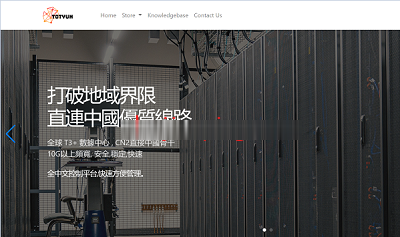
舍利云30元/月起;美国CERA云服务器,原生ip,低至28元/月起
目前舍利云服务器的主要特色是适合seo和建站,性价比方面非常不错,舍利云的产品以BGP线路速度优质稳定而著称,对于产品的线路和带宽有着极其严格的讲究,这主要表现在其对母鸡的超售有严格的管控,与此同时舍利云也尽心尽力为用户提供完美服务。目前,香港cn2云服务器,5M/10M带宽,价格低至30元/月,可试用1天;;美国cera云服务器,原生ip,低至28元/月起。一、香港CN2云服务器香港CN2精品线...
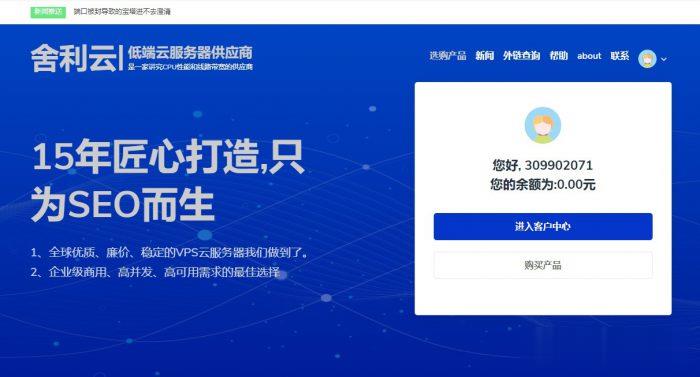
AkkoCloud(60元/月 ),英国伦敦CN2 1核 768 MB 内存 10 GB SSD 硬盘 600GB 流量 英国伦敦CN2 1核 1.5G 300Mbps
官方网站:https://www.akkocloud.com/AkkoCloud新品英国伦敦CN2 GIA已上线三网回程CN2 GIA 国内速度优秀.电信去程CN2 GIALooking Glass:http://lonlg.akkocloud.com/Speedtest:http://lonlg.akkocloud.com/speedtest/新品上线刚好碰上国庆节 特此放上国庆专属九折循环优惠...
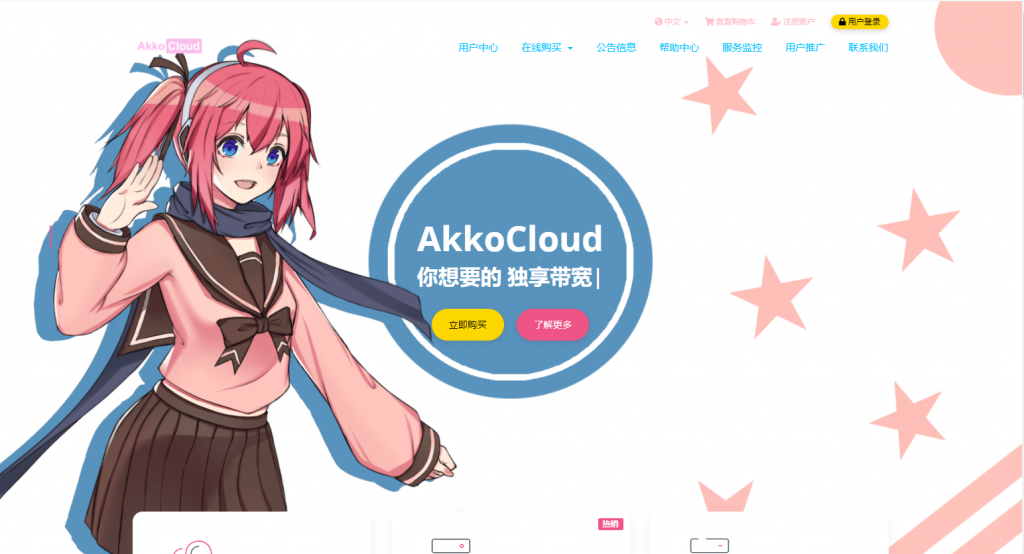
raid5数据恢复为你推荐
-
objectflashlinux防火墙设置LINUX系统怎么关闭防火墙linux防火墙设置如何使用iptables命令为Linux系统配置防火墙linux防火墙设置LINUX系统怎么关闭防火墙centos6.5centos 6.5 无法启动了,不知道是哪里的问题。360邮箱邮箱地址指的是什么?flashfxp注册码找flashfxp3.4注册码网站ipadduplicate500电子商务世界世界前十大电子商务企业名字